
Você já sofreu com o problema de alguns arquivos grandes ficarem sem espaço no seu Mac? Às vezes, esses arquivos são vídeos em HD ou 4K armazenados em seu disco rígido.
Além disso, quando você quiser compartilhar seu MP4 com seus amigos online, a velocidade ficará muito lenta para transferir.
Então, você tenta o melhor para procurar compressores mp4 para reduzir o tamanho do arquivo mp4. Após a compactação de vídeo, você pode compartilhar facilmente vídeos na Internet e liberar mais espaço de armazenamento.
Neste artigo, vou recomendar 5 ferramentas notáveis para você comprimir MP4 no Mac. Cada um deles é simples de usar. Então venha e me siga agora! Você saberá como compactar um arquivo mp4 no Mac instantaneamente!
Melhor Compressor MP4 no Mac – Video Converter Ultimate
Atualmente, existe uma vasta biblioteca de software de desktop e compressores online para você compactar MP4 no Mac. Aqui vou compartilhar com você um dos melhores compressores MP4 no Mac para reduzir o tamanho do arquivo de forma rápida e fácil!
Conversor de vídeo AmoyShare final é um programa que permite comprimir MP4 sem perder qualidade no Mac. Devido à sua interface amigável, você pode obter compactação de vídeo sem esforço. Além de compactar, você pode usar muitos ferramentas embutidas diretamente para atender às suas necessidades individuais - por exemplo, removedor de marca d'água, aparador de vídeo, fusão e muito mais.
Além disso, este programa suporta compressão em lote. Portanto, você pode adicionar mais de um arquivo MP4 para compactar simultaneamente! Ao mesmo tempo, é compatível com Mac e Windows.
Aqui vou apresentar como compactar arquivos de vídeo no Mac sem perder qualidade para você. Vamos começar!
- Apresentação livro do Video Converter Ultimate Programas. E clique na guia da caixa de ferramentas e clique em "Compressor de vídeo.” A janela do compressor de vídeo aparecerá.
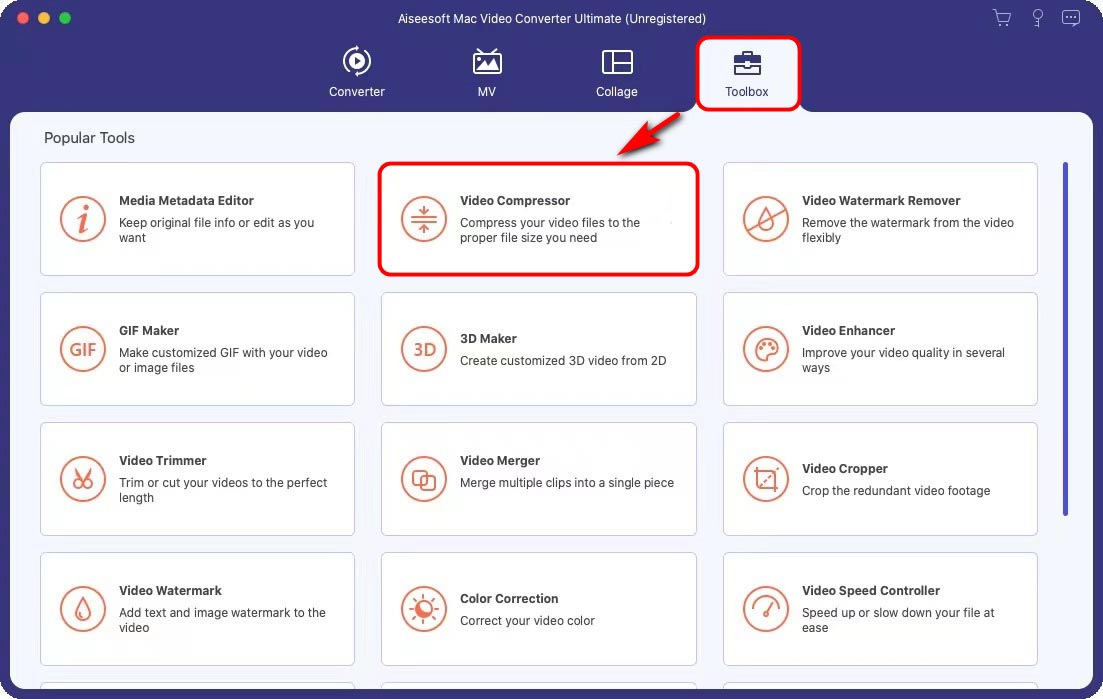
- Clique em o ícone mais para adicionar um vídeo para compactar.
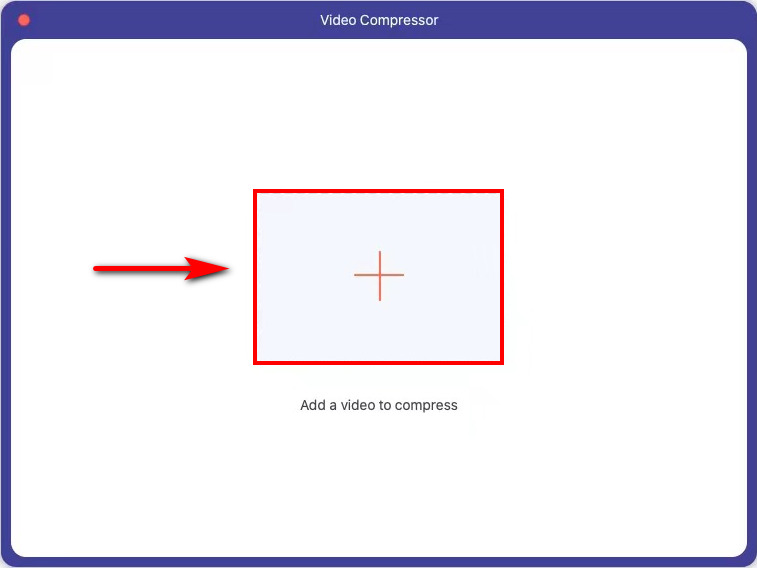
- Encolher o tamanho do arquivo e mantenha a resolução igual à fonte. Em seguida, aperte o botão “Comprimir” para iniciar o processo de compactação automaticamente.
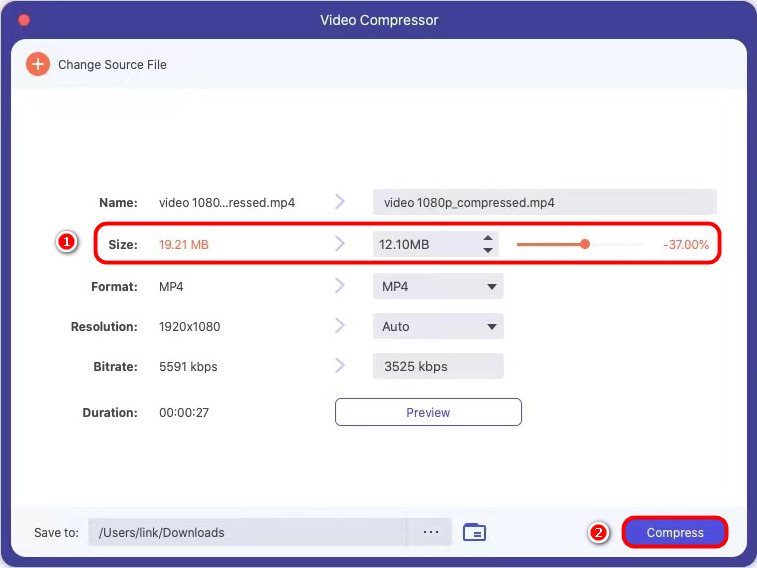
Depois de seguir estas instruções, você comprimiu com sucesso o MP4 sem perder qualidade no Mac. É bonito fácil, então instale-o e experimente!
Compactar MP4 no Mac Online – Conversor MP4 Online
Se você não deseja instalar o software de desktop, há muitos site do Network Development Groups para diminuir o MP4 no Mac. Você não precisa se registrar para essas ferramentas. Conversor MP4 AmoyShare Online é uma das melhores ferramentas online para comprimir MP4 no Mac.
Conversor MP4 Online ajuda você rapidamente converter qualquer formato para MP4 ou converter MP4 para outros formatos. Além disso, você pode usar esta ferramenta para compactar vídeos para compartilhamento e armazenamento. Devido a sua maior compatibilidade, você pode usá-lo no Mac, Windows, Android e iOS.
Além disso, tem um layout conciso que ajuda você a usá-lo facilmente. Portanto, venha e siga-me para obter compactação de vídeo rapidamente.
- Dirija-se do Conversor MP4 Online para carregar o vídeo MP4 ou arraste-o para a caixa de compressão.
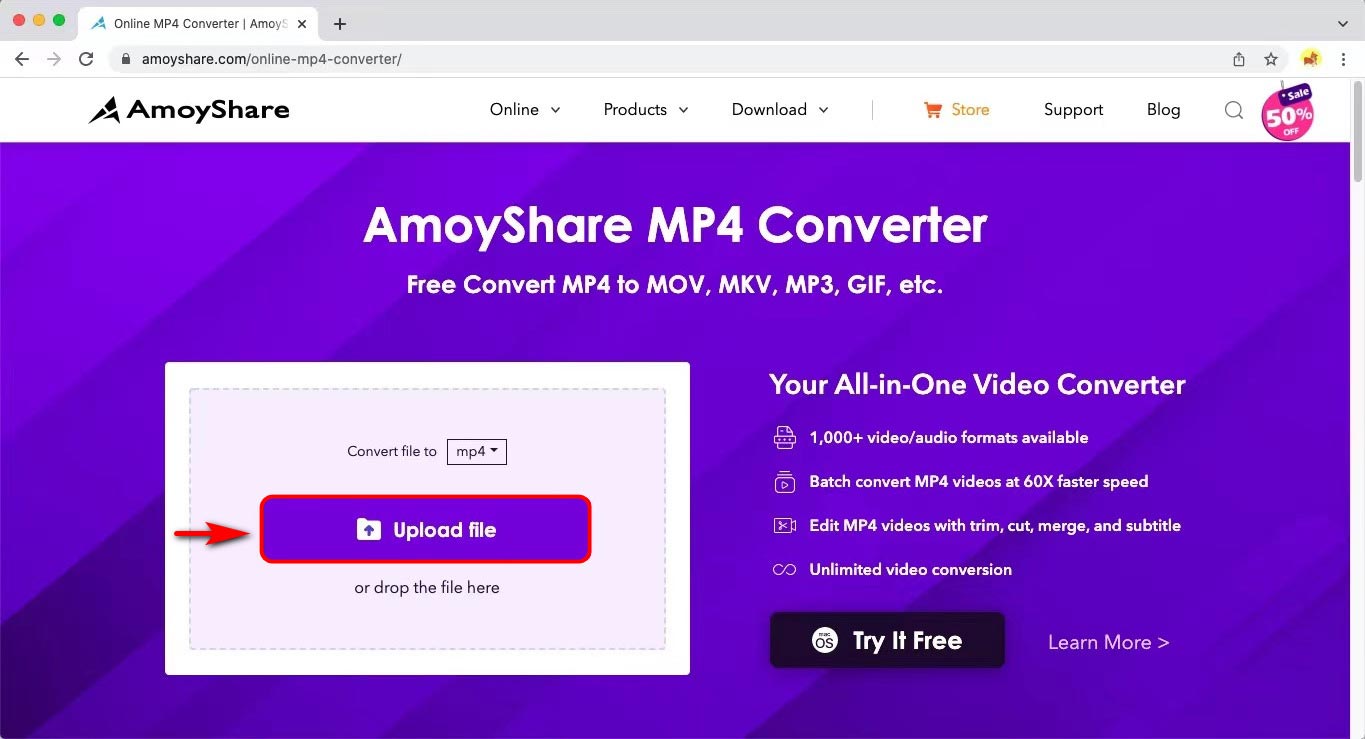
- Conjunto MP4 como seu formato de saída e pressione o botão “Converter" botão. Ele começará a compactar o arquivo automaticamente.
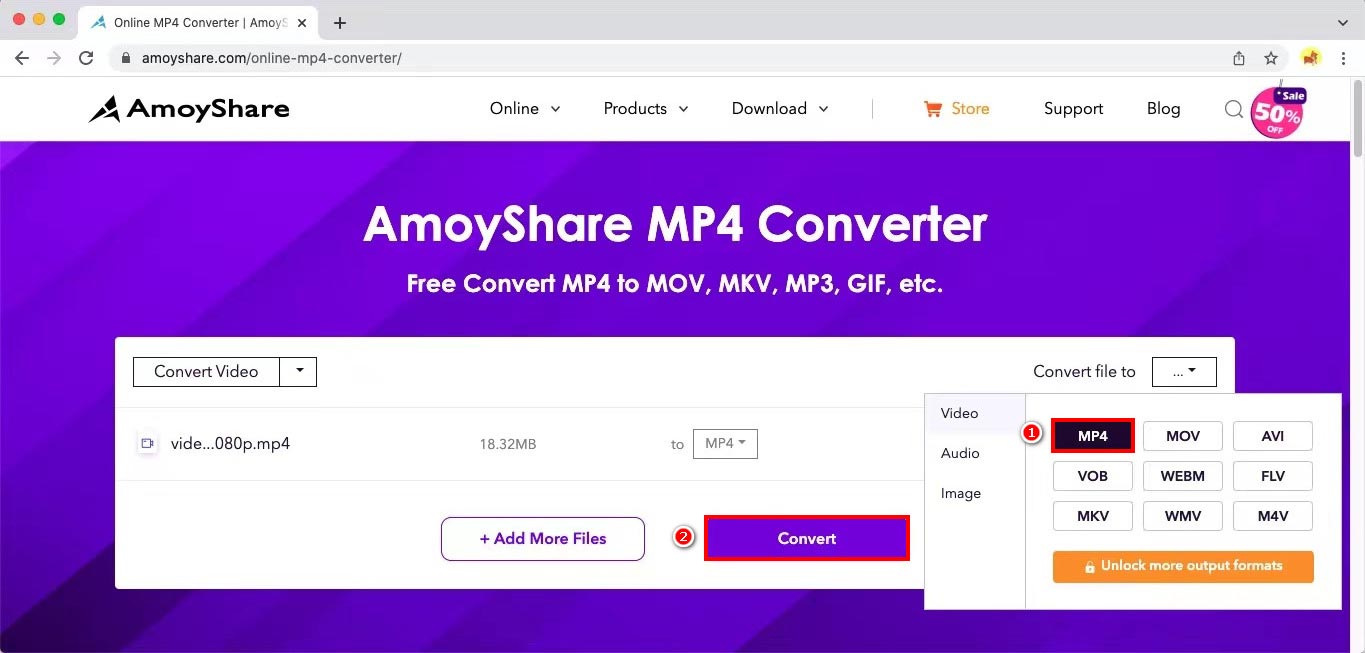
- Clique no "Baixar" botão. O MP4 compactado será salvo em sua pasta padrão.
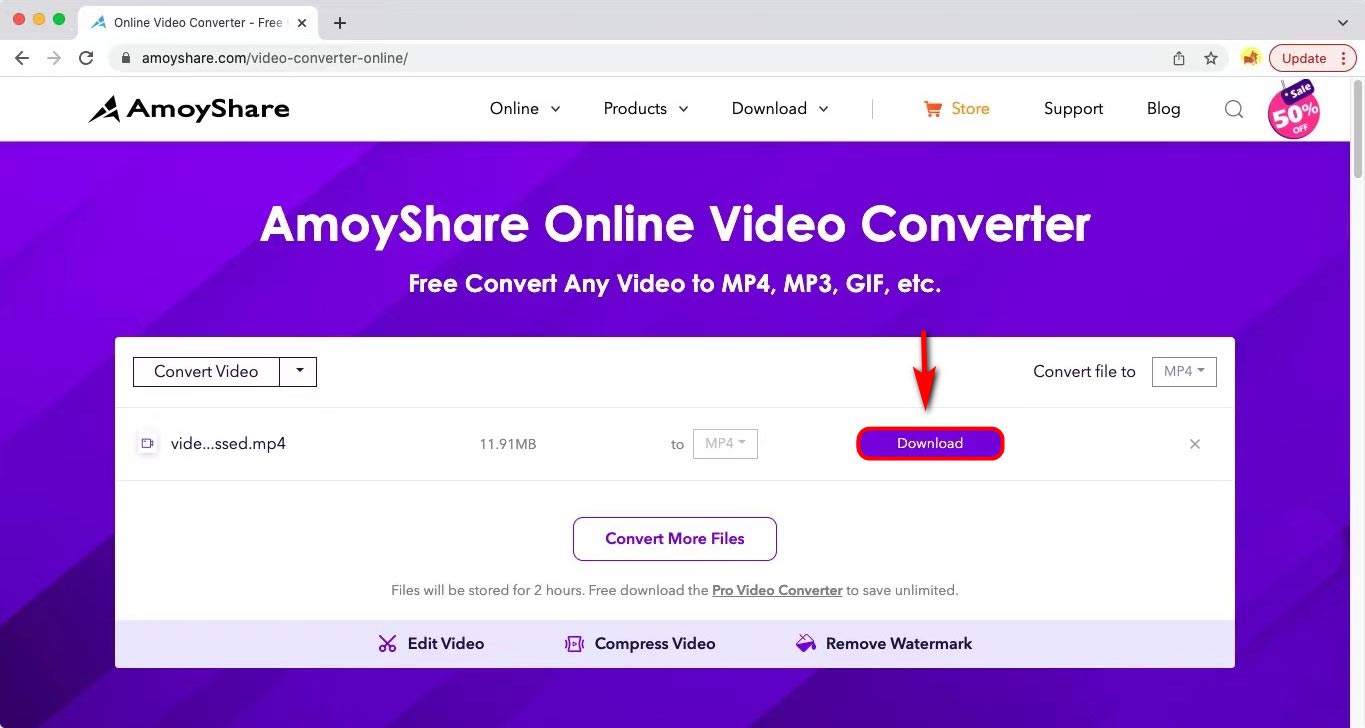
Siga estas etapas, encontre o MP4 compactado em sua pasta para verificá-lo. Você ficará surpreso com o tamanho reduzido do arquivo. Portanto, você pode compartilhar esse arquivo de tamanho pequeno em qualquer mídia social rapidamente e economizar seu espaço de armazenamento.
A propósito, se você quiser encolher mais de um vídeo de uma só vez, você pode clicar no botão “Adicionar mais arquivo” para importá-los e compactá-los simultaneamente antes de clicar no botão converter.
Além disso, Editor de vídeo online AmoyShare é outra ótima ferramenta quando você deseja cortar algumas áreas indesejadas enquanto compacta o MP4. Vale a tentativa!
Compressor MP4 grátis no Mac
Outra maneira popular de compactar MP4 no Mac é usar algum freeware. Eles fornecem serviço ilimitado para reduzir o tamanho do arquivo MP4 no Mac gratuitamente.
Compactar arquivo MP4 no Mac – iMovie
O iMovie é o aplicativo padrão da Apple para editar vídeos para usuários de Mac e iOS. Além disso, ele fornece o recurso que compacta vídeo MP4 no Mac diretamente. Além disso, este programa é um ferramenta de compressão gratuita. Portanto, você pode reduzir seu vídeo sem gastar um centavo.
Aqui estão as etapas para você compactar o tamanho do arquivo de vídeo passo a passo.
- Execute o aplicativo iMovie e aperte o botão ícone de seta para baixo para importar mídia que você deseja compactar.
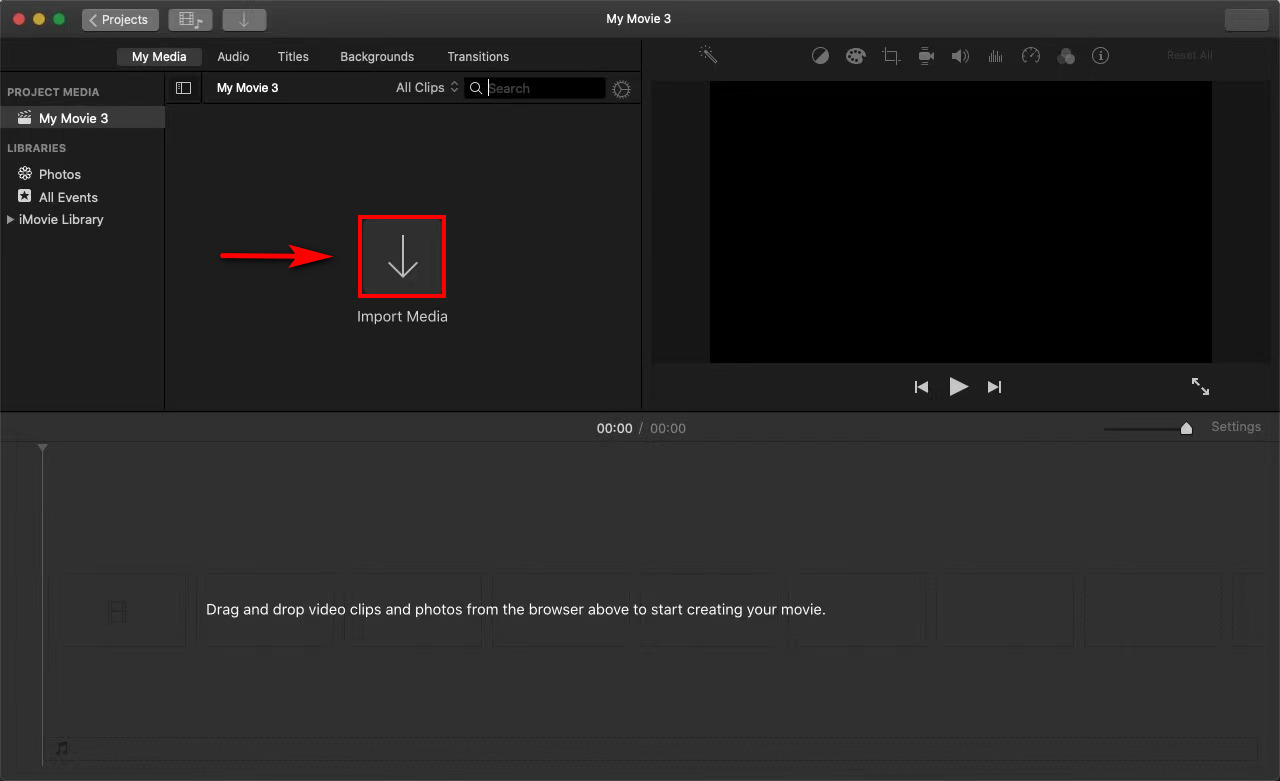
- Clique no "Partilhar” ícone no canto superior direito. Várias opções aparecerão, então clique no botão “Envie o"Ícone.
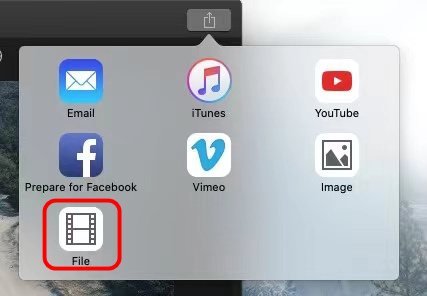
- Ajusta a resolução e qualidade na parte inferior do vídeo para reduzir o tamanho do arquivo. Então você verá que o tamanho do vídeo fica menor.
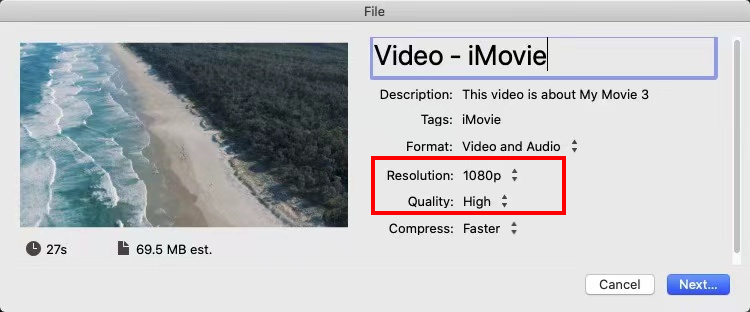
- Acerte o "Próximo” para renomear o arquivo e alterar o local de acordo com sua necessidade.
- Clique no "Salvar” para pegar o vídeo compactado.
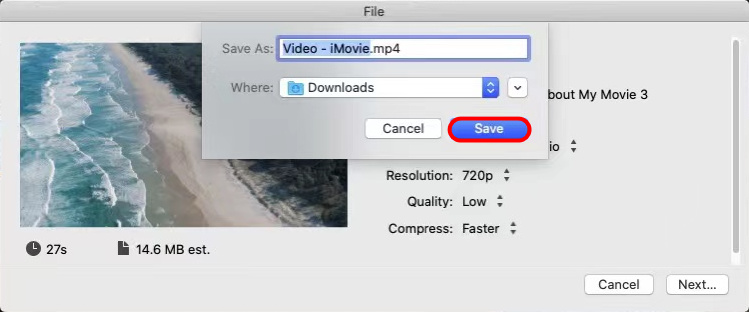
Portanto, você pode encontrar este vídeo compactado em sua pasta padrão ou personalizada. Compartilhar com seu amigo não é difícil para você.
Comprima MP4 no Mac – QuickTime
Como reprodutor de mídia padrão, o QuickTime possui muitas ferramentas de edição essenciais para você criar vídeos no Mac. Além disso, oferece a função de compactando arquivos MP4 gratuitamente também. E nenhuma etapa complexa é necessária. Com apenas dois cliques, você pode compactar MP4 no Mac instantaneamente.
Bem, como reduzo o tamanho de um arquivo MP4 no QuickTime? Por favor, siga-me e você saberá imediatamente.
- Apresentação livro o reprodutor QuickTime e escolha a opção “Abrir Arquivo” no menu suspenso do módulo Arquivo. Você adicionou com sucesso o MP4 a este player.
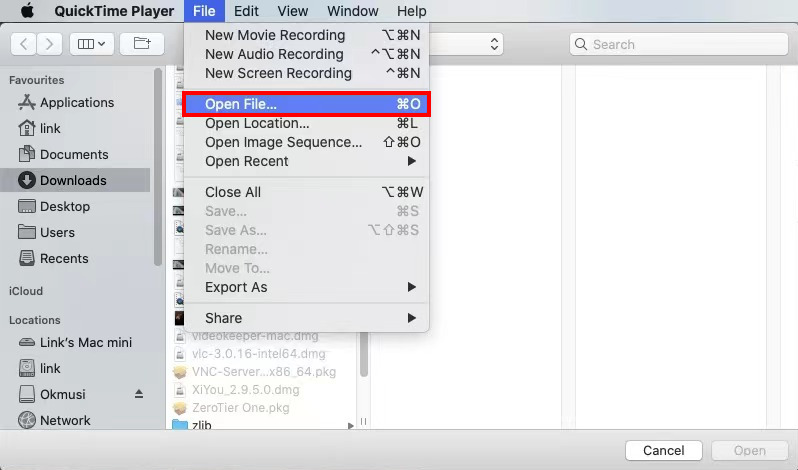
- Acerte o "Envie o” módulo novamente para selecionar “Exportar como. "
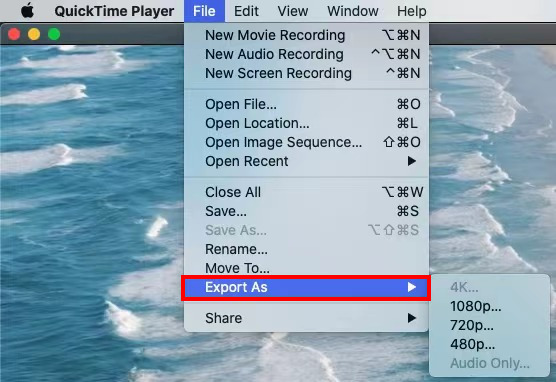
- Escolha uma qualidade inferior à qualidade original. Renomeie o arquivo e escolha um local. Por fim, aperte o botão “Salvar"Botão.
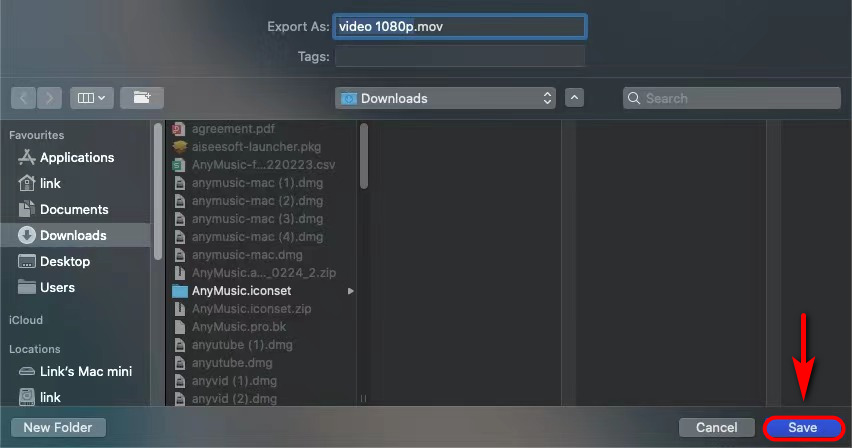
Então, você conheceu como compactar MP4 no Mac através deste software pré-instalado. Venha e experimente agora!
Comprima MP4 no Mac – HandBrake
HandBrake é outro compressor MP4 grátis no Mac. E o método de compactação também é bastante fácil. Portanto, se você baixou e instalou este programa, siga-me para aprender como compactar um arquivo MP4 no Mac.
- Posições o software HandBrake e clique em “Open Source” para carregar o arquivo MP4.
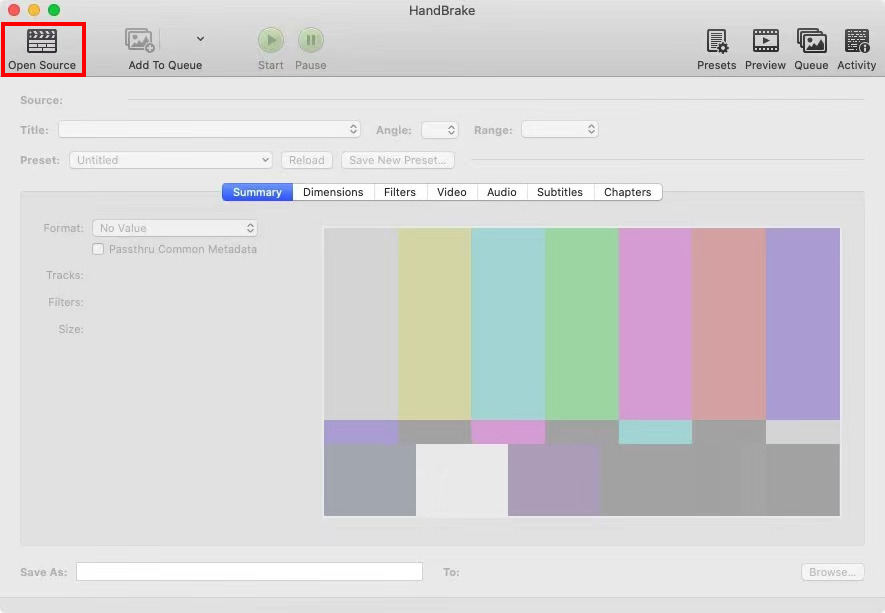
- Escolha uma qualidade inferior à qualidade padrão no “predefinido" menu suspenso.
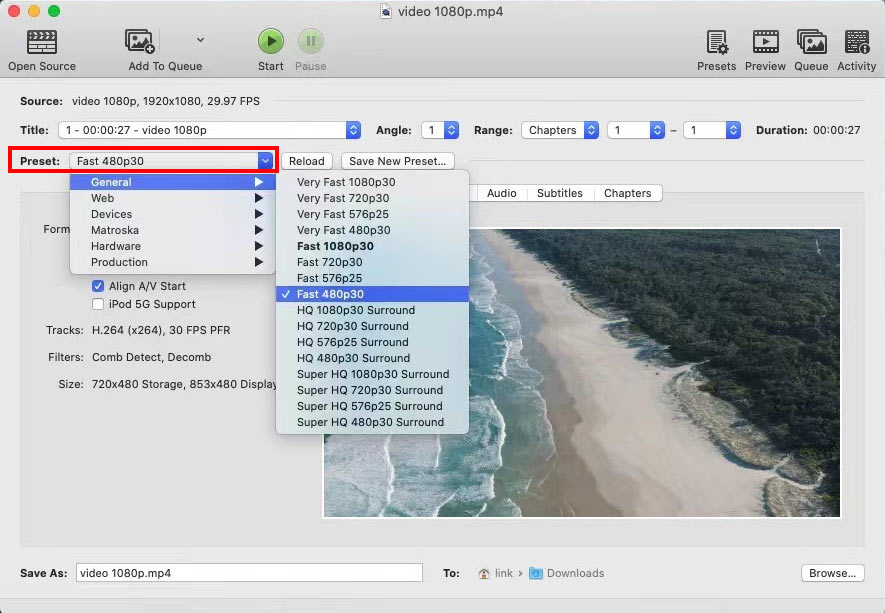
- Rebatizar o nome do arquivo no canto inferior esquerdo e procurar o local para salvar o arquivo.
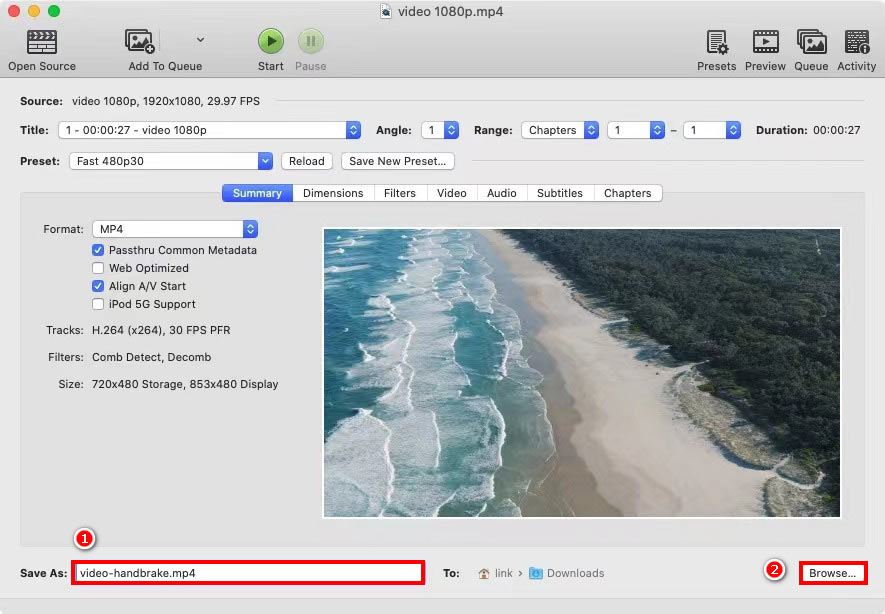
- Acerte o "Início” ícone na parte superior da interface. O arquivo MP4 será compactado automaticamente.
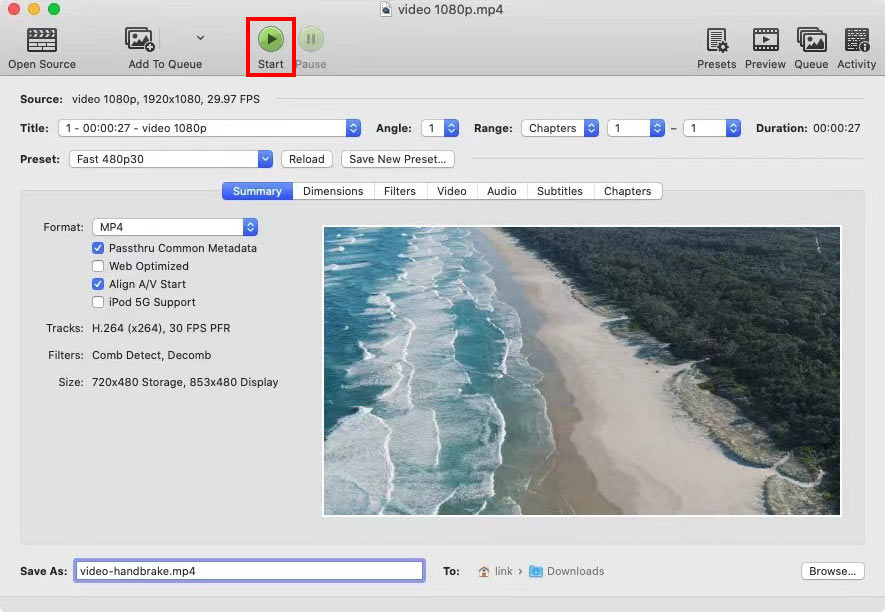
Após esses procedimentos, você reduziu sem esforço o tamanho do arquivo MP4 no Mac via HandBrake.
Se você está interessado neste compressor gratuito, experimente!
Conclusão
Em suma, recomendei 5 excelentes ferramentas para compactar MP4 no Mac.
Conversor de vídeo AmoyShare final pode compactar vários arquivos MP4 simultaneamente. Além disso, sua velocidade de compressão é 60X mais rápida que outros compressores.
Conversor MP4 AmoyShare Online tem maior compatibilidade para reduzir o tamanho do arquivo em qualquer dispositivo.
Você pode usar qualquer um dos métodos acima para satisfazer sua necessidade. Então venha e use-os agora, você não ficará desapontado.
Perguntas frequentes
Como reduzo o tamanho de um vídeo MP4?
Muitos compressores gratuitos são fornecidos para você reduzir o tamanho de um vídeo MP4. Por exemplo, você pode usar o Conversor MP4 AmoyShare Online para compactar MP4 em qualquer dispositivo.
Como diminuir um arquivo MP4 sem perder qualidade?
Conversor de vídeo AmoyShare final é o melhor compressor para tornar um arquivo MP4 menor no Windows ou Mac. Além disso, você pode compactar o arquivo sem perder a qualidade original.Primeiro, selecione Video Compressor na guia Toolbox e clique no ícone de adição para adicionar um arquivo MP4.Em seguida, reduza o tamanho do arquivo e pressione o botão Compactar.